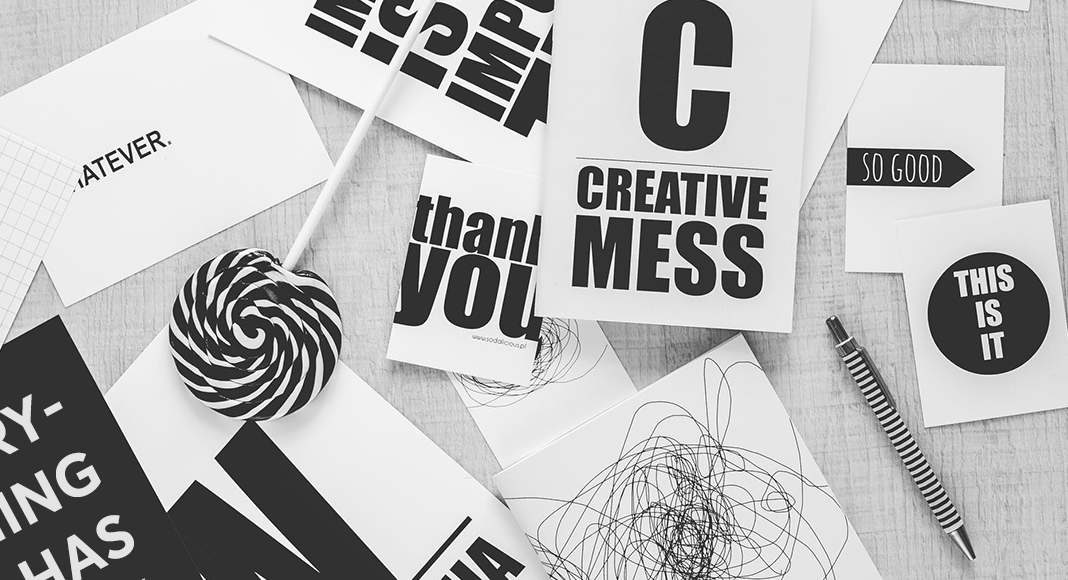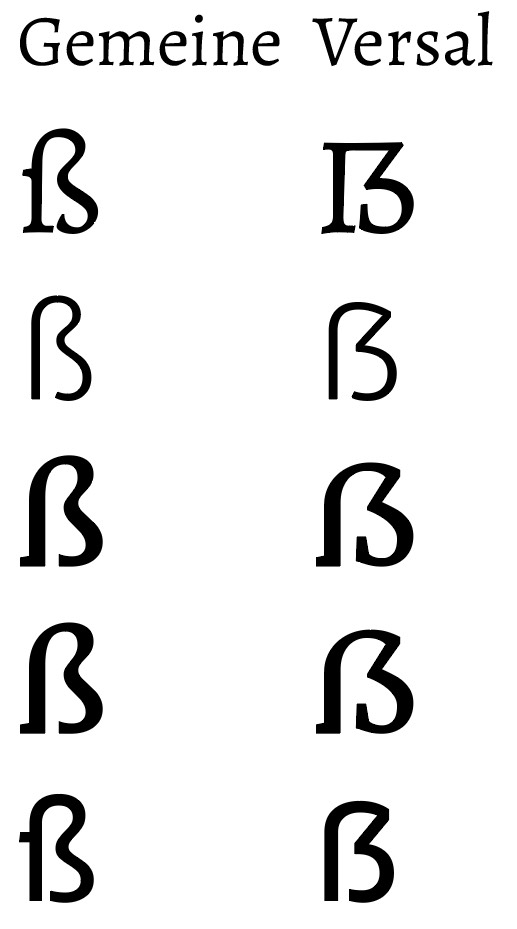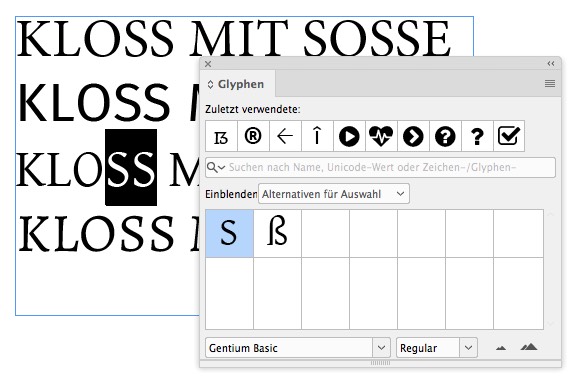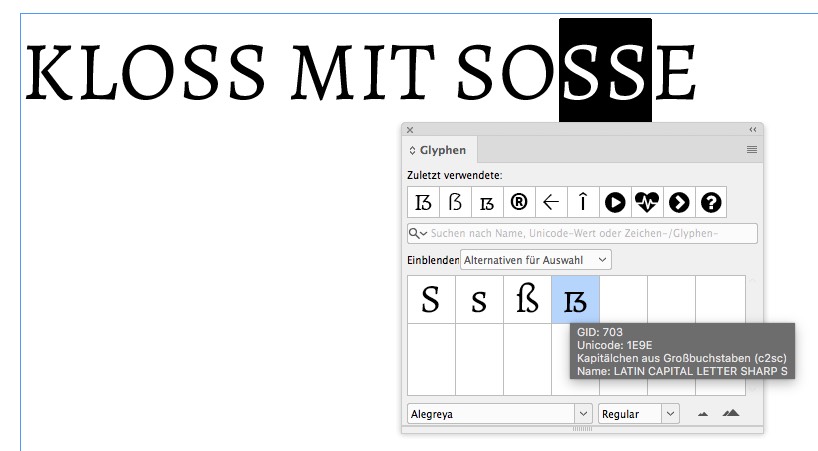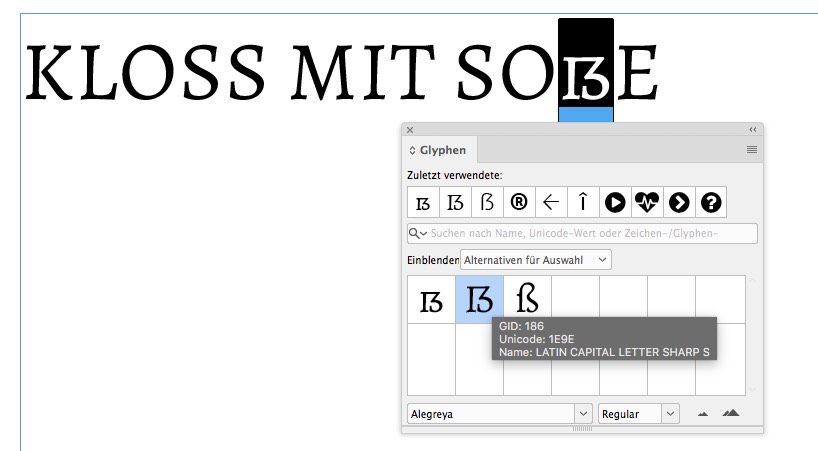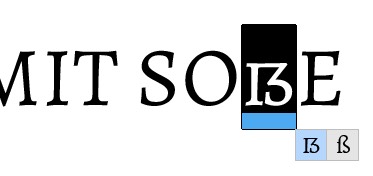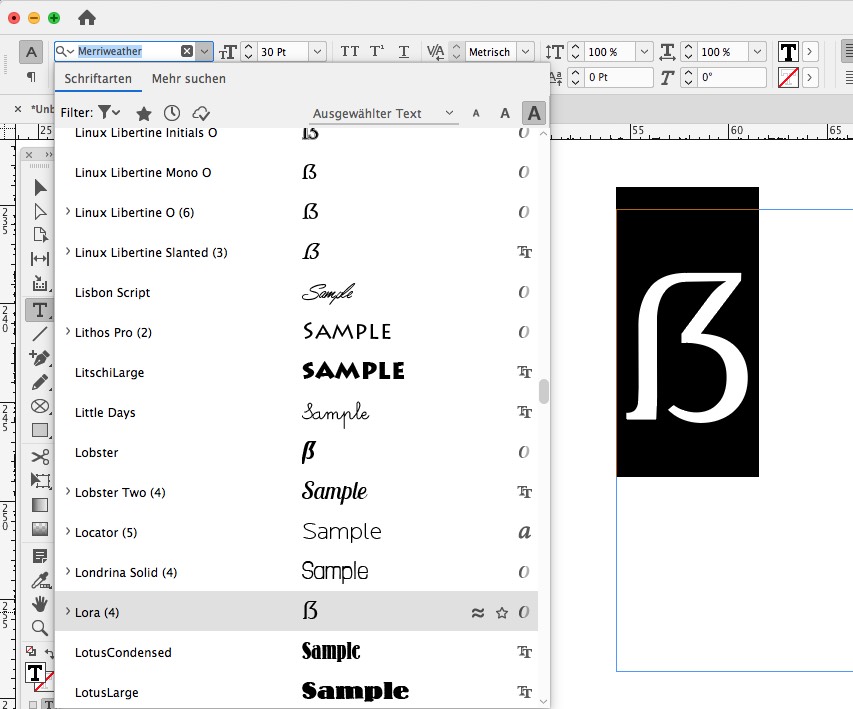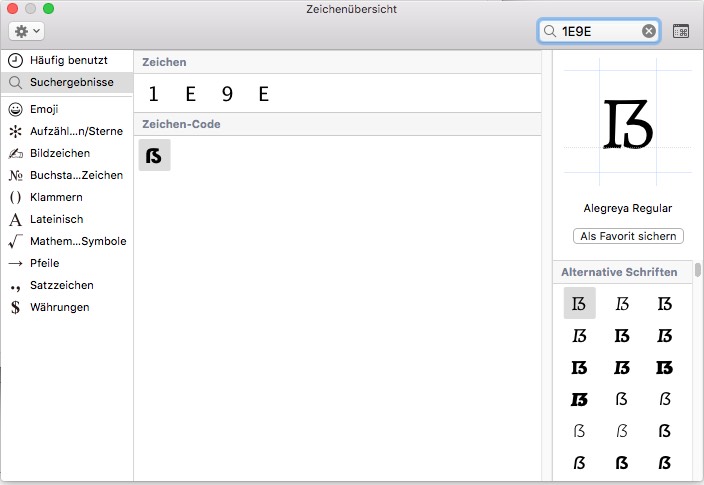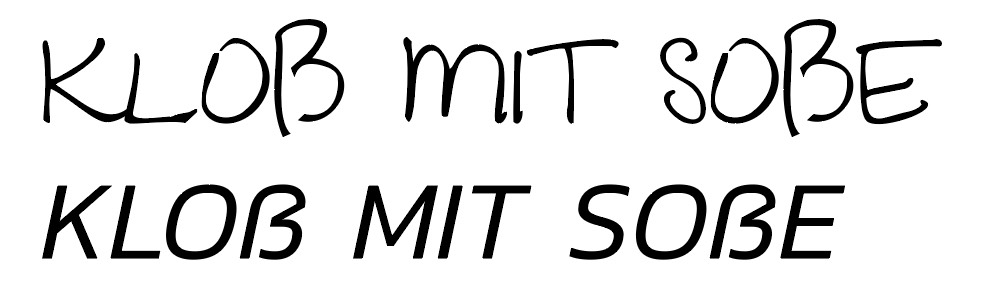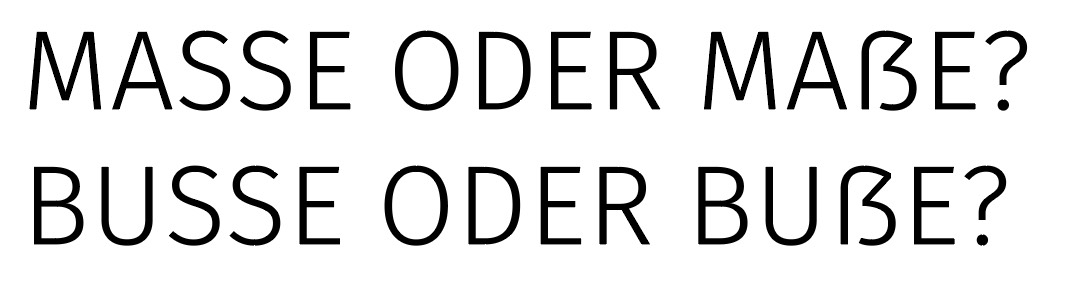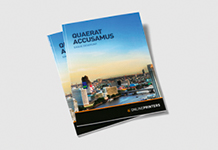Teil 1: Typografie – Grundlagen
Teil 2: Typografie – Geviert und Kegel
Teil 3: Typografie – Dickte
Teil 4: Typografie – Serifen
Teil 5: Typografie – Punzen
Teil 6: Typografie – Ligaturen
Teil 7: Typografie – Glyphen
Teil 8: Typografie – Laufweite
Teil 9: Typografie – Kapitälchen
Teil 10: Typografie – Versalien (dieser Artikel)
Teil 11: Typografie – Zeilenabstand
Teil 12: Typografie – Registerhaltigkeit
Teil 13: Typografie – Textausrichtung und Zeilenlänge
Teil 14: Typografie – Blocksatz
Teil 15: Typografie – Einzug
Teil 16: Typografie – Initial
Teil 17: Typografie – Hurenkind/Witwe
Teil 18: Typografie – Schusterjunge
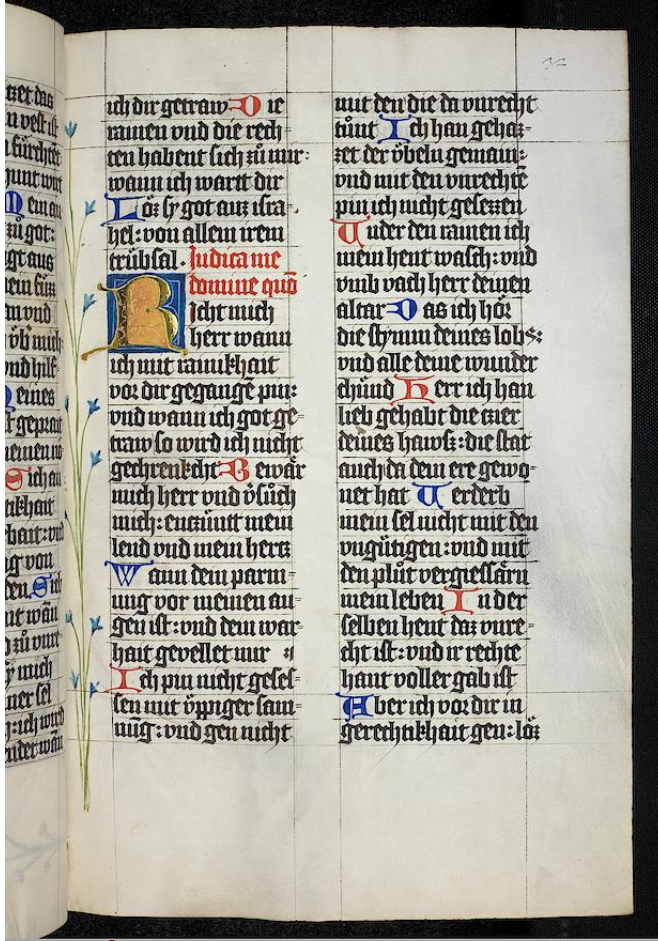
Versalien ist der typografische Fachbegriff für Großbuchstaben. Seinen Ursprung hat der Begriff in der Verwendung von Großbuchstaben zu Beginn einer Verszeile (lat. versus = Zeile). Heutzutage werden Versalien gerne eingesetzt, um ein aufmerksamkeitsstarkes Layout zu erzielen. Vor allem bei Überschriften, aber auch zur Hervorhebung von mehreren Zeilen, sind die Großbuchstaben beliebt. In diesem zehnten Teil unserer Typografie-Reihe betrachten wir den Versaliensatz und das Stiefkind, das Versal-ß, etwas genauer.
Versal und Majuskel
Während „der Versal“ sehr selten zu hören ist, verwendet man die „Versalie“ oder in der Mehrzahl „die Versalien“ tatsächlich recht häufig. Das Pendant dazu sind die Gemeinen, also die Kleinbuchstaben. Übrigens ist auch die Bezeichnung Majuskel als Bezeichnung für die Großbuchstaben korrekt, Der Gegenspieler dazu sind die Minuskeln, also ebenfalls wieder die Kleinbuchstaben.

Wo kommen Versalien zum Einsatz?
Wir kennen die Versalien am Beginn eines Substantives, am Satzanfang oder bei Namen. Man sieht sie aber auch als Auszeichnungs- bzw. Hervorhebungsmöglichkeit ganzer Worte oder Satzteile. Im Gegensatz zu optischen bzw. lauten Auszeichnungen wie dem Fetten oder dem Unterstreichen gehören die Versalien und Kapitälchen als leise bzw. typografische Auszeichnung zu den sympathischen Varianten, um innerhalb eines Textes einzelne Worte hervorzuheben. Denkbar ist zum Beispiel das Software-Handbuch, bei dem alle Befehlsnamen in Versalien ausgezeichnet werden. Im Gegensatz zu den lauten Auszeichnungen stören sie nicht den gesamten Grauwert des Textes und das Layout behält seine harmonische Gesamtwirkung. Gerade dann, wenn Sie verhältnismäßig viele Worte auszeichnen müssen, sind die Versalien eine gute Wahl und stehen im Gegensatz zu den Kapitälchen in jeder Schrift zur Verfügung.
Übrigens sind Versalbuchstaben nicht automatisch so groß wie die Oberlängen. Häufig sieht man bei Serifenschriften, dass deren Oberlängen über die Versalien hinausragen.
 Wie hier bei der Alegreya sind bei Serifenschriften häufig die Oberlängen größer als die Versalien.
Wie hier bei der Alegreya sind bei Serifenschriften häufig die Oberlängen größer als die Versalien.
Versalien: Nicht in jedem Fall die richtige Wahl
Versalbuchstaben haben nicht nur Vorteile. Aufgrund der Tatsache, dass sie alle gleich hoch sind, wirkt der Versaltext schnell balkig und unorganisch. Im Gegensatz dazu wirkt die Mischung von Versalien und Gemeinen ausgeglichener, da deren Größe und Ausprägung nach unten und oben wechselt. Längerer Versalsatz erschwert zudem das Erfassen des Inhalts. Verwenden Sie die Auszeichnung also nur für einzelne Worte oder einzelne Zeilen und nicht für ganze Absätze.
Ganze Absätze oder längere Textblöcke als reiner Großbuchstabentext ist nicht lesefreundlich.
Erhöhte Laufweite bei Versalsatz
Grundsätzlich kann Versalsatz eine leicht erhöhte Laufweite aufweisen. Die Tatsache, dass die größeren Buchstaben mehr Deckung und mehr Dunkel auf dem hellen Hintergrund erzeugen, lässt den Grauwert von Versalsatz schnell zu dunkel werden. Durch eine leicht erhöhte Laufweite wirkt der Text wieder luftiger. Letztlich ist das aber eine Entscheidung, die Sie von Schrift zu Schrift individuell fällen müssen. Auch die verwendete Größe spielt eine Rolle. Während Grundschriftgrößen eher etwas mehr Luft gebrauchen können, sollten Sie bei großen Headlines keine zusätzlichen Räume einfügen – während eine Headline in Gemeinen (Kleinbuchstaben) häufig eine leichte Unterschneidung vertragen kann.
Manueller Ausgleich von Abständen bei Versalien
Abgesehen von einer generellen Laufweitenerhöhung müssen bei Versalsatz häufig die Buchstabenabstände manuell ausgeglichen werden, da die einzelnen Kombinationen der Großbuchstaben nicht individuell angepasst sind. Besonders tückisch sind Kombinationen wie L und T oder A und T. Die Forderung nach manuellem Eingreifen betrifft allerdings nur größere Schriftgrade – wer in seinem Fließtext im Grundschriftgrad von 10, 11 oder 12 Punkt einzelne Worte in Versalien auszeichnet, muss diese Arbeit nicht machen. Somit gilt: Je größer der Schriftgrad, umso eher sollten Sie die Laufweite und einzelnen Buchstabenkombinationen kontrollieren und gegebenenfalls eingreifen.
 Von oben nach unten: die Minion Pro, die Mosk und die Fira Sans. Die roten Dreiecke kennzeichnen die Stellen, die man sich genauer ansehen sollte. Während des Ausgleichens verändern sich die Vergleichsabstände. Es kann also passieren, dass weitere Abstände ausgeglichen werden müssen, die man im ersten Schritt noch nicht erkannt hat.
Von oben nach unten: die Minion Pro, die Mosk und die Fira Sans. Die roten Dreiecke kennzeichnen die Stellen, die man sich genauer ansehen sollte. Während des Ausgleichens verändern sich die Vergleichsabstände. Es kann also passieren, dass weitere Abstände ausgeglichen werden müssen, die man im ersten Schritt noch nicht erkannt hat.
Das Gesamtbild sollte stimmig wirken. Dabei ist es weniger wichtig, ob das gesamte Wort etwas enger oder etwas weiter läuft – ausschlaggebend ist nur, ob die Abstände aller Buchstaben harmonisch ausgeglichen sind.
Besonderheiten bei Serifenschriften
Beim Einsatz einer Versalschrift mit Serifen trifft man häufig auf das Problem, dass sich Serifen berühren. Das Serifenkuscheln sollte man vermeiden, indem man die Laufweite erhöht. Damit nicht nur eine Kombination weiter auseinandersteht, empfiehlt es sich im Zweifelsfall, die Laufweite des gesamten Versaltextes zu erhöhen.
Kein Versalsatz bei einigen Schriftgruppen
Es gibt einige Schriften, die auf keinen Fall als reiner Versalsatz verwendet werden sollten. Dazu zählen die meisten Handschriften, Schreibschriften und Gebrochenen Schriften.
Versalien in InDesign anwenden
Wenn Sie in InDesign in der Palette Steuerung oder im Fenster Zeichen auf das Symbol für Großbuchstaben klicken, wandelt das Programm alle markierten Zeichen in das Versal-Pendant um. Wer es sich später anders überlegt, kann seine Auszeichnung schnell rückgängig machen, sofern er über diesen Befehl und zudem noch mit Zeichen- oder Absatzformaten gearbeitet hat. Wer stattdessen mithilfe der Umschalttaste die Versalien einzeln getippt hat, muss erneut tippen, falls der Text wieder in Gemeine umgewandelt werden soll.
Die Schwachstelle: das ß
Vor drei Jahren endlich hat auch das Versal-ß seinen offiziellen Einzug in den Duden gehalten. Somit sollte es STRAßE und nicht STRASSE heißen. Das Problem ist aber, dass nur wenige Schriften über ein Versal-ß verfügen. So verwenden die Gestalter in Ermangelung des Versal-ß das gemeine ß – was dazu führt, dass wir häufig über unharmonisch wirkende Versalworte stolpern. Aus der Not heraus wird dann doch wieder auf die STRASSE zurückgegriffen, die zwar bei den Schweizer Nachbarn richtig, nach deutscher Rechtschreibung aber falsch ist.
Was passiert, wenn wir in InDesign mit oben genanntem Befehl die Buchstaben in Versalien umwandeln? Das gemeine ß wird automatisch in SS gewandelt, auch wenn die Schrift über ein Versal-ß verfügt.
Nachfolgendes Beispiel zeigt, wie das Versal-ß im Gegensatz zum Gemein-ß bei Schriftarten aussieht, die über beide ß-Varianten verfügen.
InDesign: Vom Doppel-S zum Versal-ß
Um auf ein vorhandenes Versal-ß zuzugreifen, kommen wir mit der eigentlich naheliegenden Tastaturkombination Umschalt-ß nicht zum Ziel – es existiert dafür also keine Tastaturbelegung. In Adobe InDesign können Sie stattdessen mit dem Fenster Glyphen arbeiten. Wandeln Sie zunächst das ganze Wort per Klick auf Großbuchstaben in Versalien um. Markieren Sie dann die Glyphe SS (siehe da, die beiden Buchstaben SS hat InDesign in nur eine (!) Glyphe umgewandelt) und wählen Sie im Fenster Glyphen im Ausklappmenü Alternativen für Auswahl. Hier taucht jetzt das Versal-ß auf – sofern es in der Schrift angelegt ist.
Die Gentium Basic bietet kein Versal-ß an.
Die Alegreya bietet zunächst nur ein Kapitälchen-ß an.
Vorsicht: Es kann sein, dass für das SS nur das Kapitälchen-ß als Alternative angezeigt wird. Dieses wiederum hat (wie für Kapitälchen üblich) die Form eines Versalbuchstabens, jedoch lediglich die Höhe der Mittellänge. Das Kapitälchen-ß ist also deutlich kleiner als das Versal-ß. Setzen Sie es trotzdem ein und markieren Sie es. Dann wird auch das Versal-ß angezeigt.
Wer sich unsicher ist, klickt auf das ß, woraufhin InDesign im Mouseover-Text verrät, ob es sich um ein Latin Capital Letter (Kapitälchen-ß) oder um ein Capital Letter (Versal-ß) handelt.
Der zweite Schritt funktioniert aber auch ohne die Palette Glyphen: Sie markieren das Kapitälchen-ß und durch ein Mouseover werden Ihnen darunter die Alternativen, ergo das Versal-ß, angeboten.
Das Versal-ß per Unicode
Eine andere und häufig sogar schnellere Möglichkeit ist, den Unicode 1E9E in der Suchzeile am Kopf des Fensters Glyphen einzugeben. Durch die Bestätigung der Eingabe werden die beiden Glyphen des Versal- und Kapitälchen-ß eingeblendet, sofern sie in der Schrift vorhanden sind, ansonsten bleibt das Fenster leer.
Der Vorschau-Trick in InDesign
Sie brauchen für Ihre Headline in jedem Fall eine Schrift mit Versal-ß? Natürlich ist es mühsam, alle infrage kommenden Schriften durchzuprobieren. Mit einem Trick können Sie in InDesign schnell und einfach erkennen, welche der installierten Schriften über ein Versal-ß verfügen. Dafür müssen Sie zumindest bereits eine Schrift mit Versal-ß identifiziert haben. Platzieren Sie dazu ein echtes Versal-ß in einem Textrahmen und markieren Sie es. Klappen Sie dann aus dem Fenster Steuerung oder dem Fenster Zeichen die Schriftliste der installierten Schriften auf. Und siehe da: alle Schriften, die über ein Versal-ß verfügen, zeigen dies auch in ihrer Schriftvorschau an. Fehlt hingegen die Glyphe bei der Schriftart, wird in der Vorschau der Text „Sample“ verwendet.
Wer normalerweise ohne Schriftvorschau arbeitet, kann diese in den Voreinstellungen von InDesign in der Kategorie Eingabe mit dem Befehl Menüinterne Schriftartvorschauen aktivieren einschalten.
Zugriff auf Versalien außerhalb von InDesign
In anderen Programmen wie zum Beispiel TextEdit rufen Sie per Ctrl-Befehl-Leertaste die Emojis auf und klicken rechts oben auf das Tastatursymbol. Geben Sie dann im Suchfeld den Unicode 1E9E ein. Die verfügbaren Versal-ß werden ihn in einer Liste rechts im Dialog angezeigt.
Kritik am Versal-ß
Kritiker des Versal-ß argumentieren, dass das ß – ob Versal oder Gemeine – mit dem griechischen beta bzw. dem B verwechselt werden kann. Der Einwand ist abhängig von der Schriftart nicht von der Hand zu weisen. Zudem spielt das Aussehen eine entscheidende Rolle. Meiner Meinung nach sollte man die Entscheidung zwischen dem ß oder dem SS der Ästhetik überlassen, denn solche Ergebnisse wie im Bild unten sind zwar orthografisch korrekt, optisch aber eine harte Strafe. Vor allem für die kursiven Schnitte ist das Versal-ß eine gestalterische Herausforderung.
Wann ist ein Versal-ß ein gutes Versal-ß?
Ein Versal-ß sollte die Größe der restlichen Versalien aufweisen. Zudem sollte es sich deutlich von der Form des B und des kleinen ß unterscheiden und sich harmonisch in den restlichen Versalsatz einfügen. Das sind eine Menge Anforderungen, die nur wenige Schriften erfüllen.
Natürlich gibt es Gründe, warum in jedem Fall ein ß verwendet werden sollte, nämlich dann, wenn das Verständnis sonst gefährdet wird. Das könnte beispielsweise hier der Fall sein:
Fazit
- Verwenden Sie Versalien als Auszeichnung und Hervorhebung, aber nicht für längere Texte.
- Vermeiden Sie reinen Versalsatz bei Schreibschriften, Handschriften oder gebrochenen Schriften.
- Häufig muss Versalsatz manuell ausgeglichen werden, speziell in großen Größen. Grundsätzlich verträgt Versalsatz eine leicht erhöhte Laufweite.
- Verwenden Sie im Versalsatz das große ß, wenn es in der Schrift verfügbar ist und sich optisch harmonisch in das Schriftbild einfügt. Ist die Glyphe nicht vorhanden, verwenden Sie SS. Das Verständnis hat höchste Priorität.
Bilder:
Versalien_Textura-im-Psalter: Von Autor unbekannt – Universitätsbibliothek Heidelberg (http://digi.ub.uni-heidelberg.de/diglit/cpg148/0071), CC BY-SA 3.0, https://commons.wikimedia.org/w/index.php?curid=38690396
Kaboompics via pexels.com